Win10微軟輸入法設置記住打字習慣的教程
對于Win10用戶來說,系統默認的輸入法是微軟輸入法,而許多用戶習慣于直接將其作為我們常用戶的輸入法,在實際的使用過程中,許多用戶會發現,微軟輸入法不能記住我們的打字習慣,而在搜狗輸入法等其他輸入法中,輸入法會自動記住我們的常用詞匯等一系列打字習慣,從而幫助我們更加便捷的進行輸入,其實,在微軟輸入法中同樣支持這一功能,今天就為用戶帶來了Win10微軟輸入法設置記住打字習慣的教程,有需要的用戶趕緊來了解一下吧!
 方法/步驟
方法/步驟1、首先,我們通過Win+i組合鍵來呼出Windows設置窗口,,然后我們在菜單選項中選擇“隱私”。
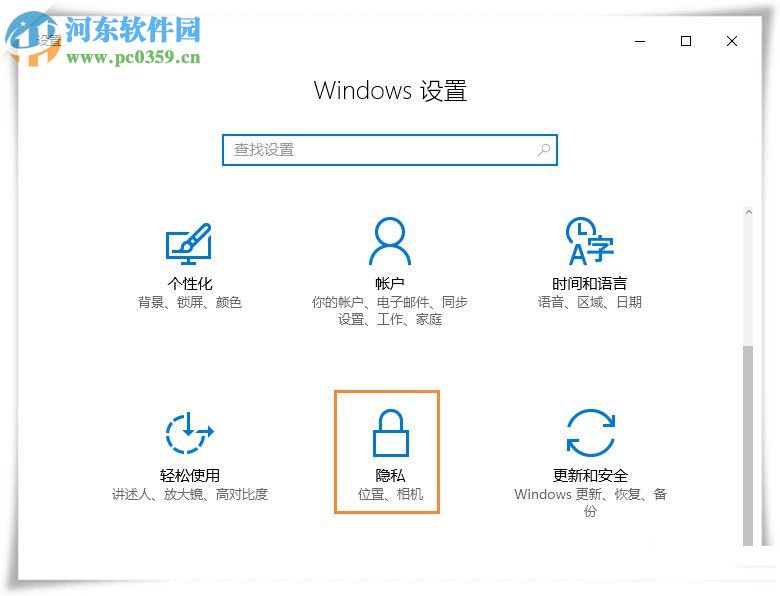
2、進入隱私設置界面后,我們在左側的隱私選項中選擇常規,然后在右側的更改隱私選項中將“向Microsoft 發送有關我的寫作習慣的信息,以便在未來改進和鍵入和寫入功能”開關打開。
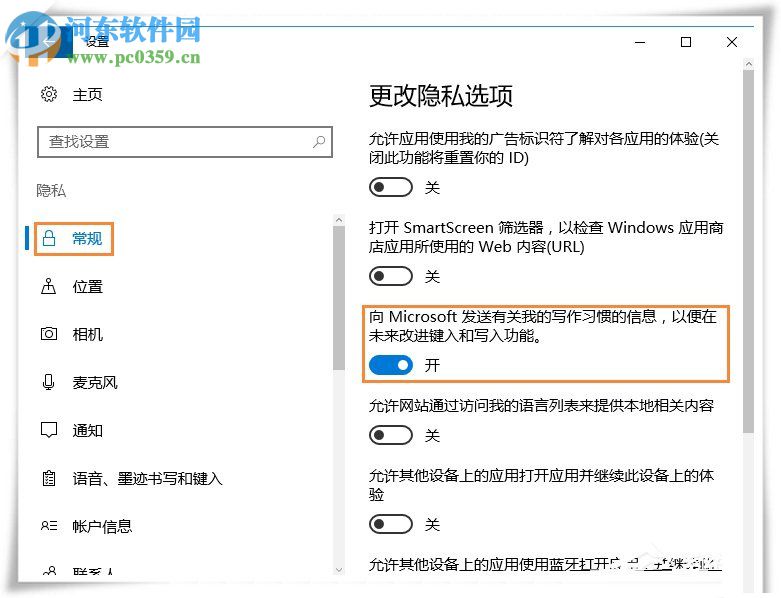
3、隨后,我們在左側的“隱私”選項中點擊“語音、墨跡書寫和鍵入”,查看此功能是否開啟,若在右側的界面顯示的是“了解我”,則還未開啟,我們點擊“了解我”來啟用此功能。
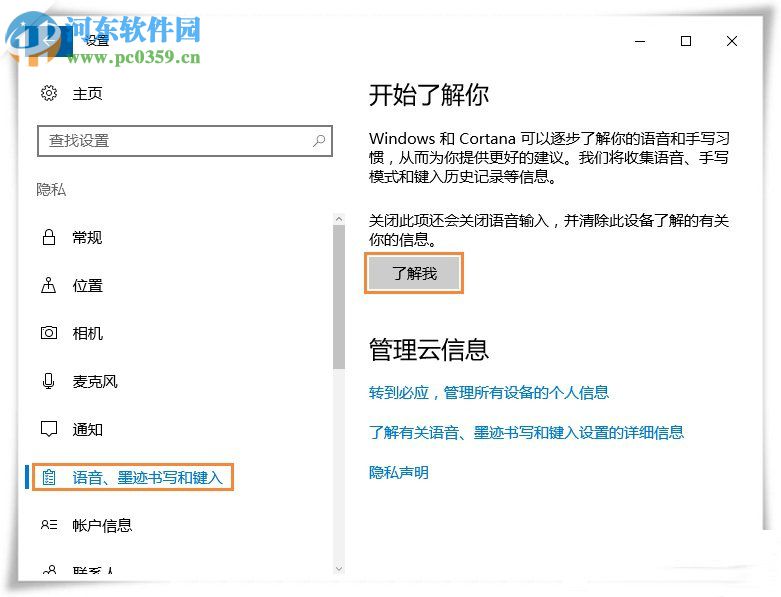
4、接著,我們返回Windows設置界面,然后設置選項中找到并打開“時間和語言”。
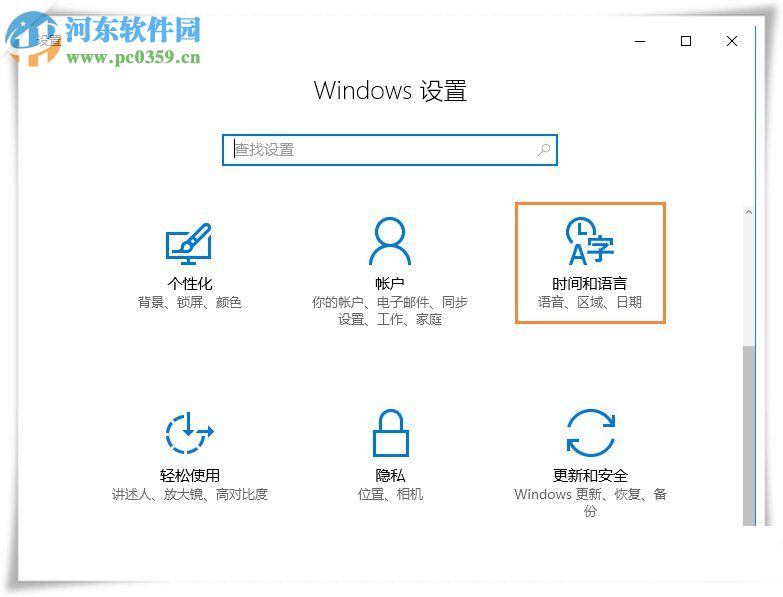
5、然后進入時間和語言設置窗口,我們點擊左側的“區域和語言”,接著在右下角點擊“選項”
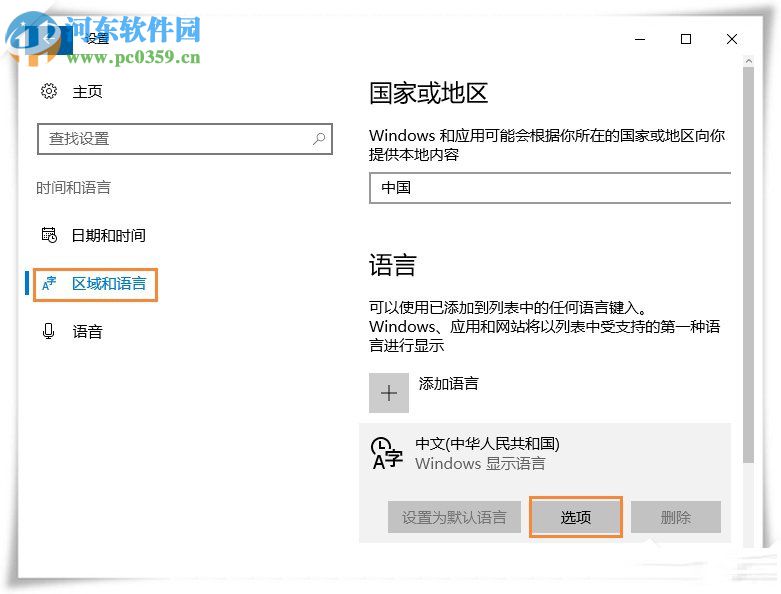
6、此時,我們在“鍵盤”選項中點擊微軟拼音,接著點擊右側的“選項”按鈕。
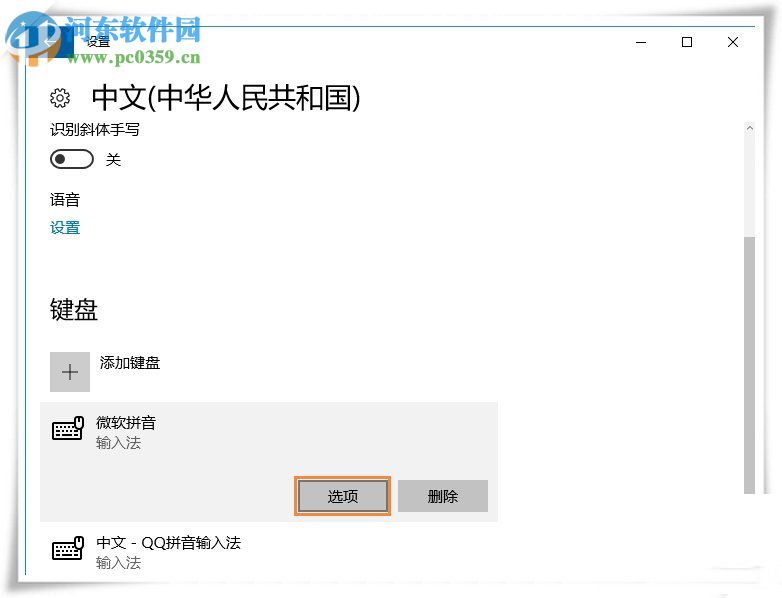
7、最后,我們將“動態詞頻調整”與“自學習”兩項功能開啟即可完成。
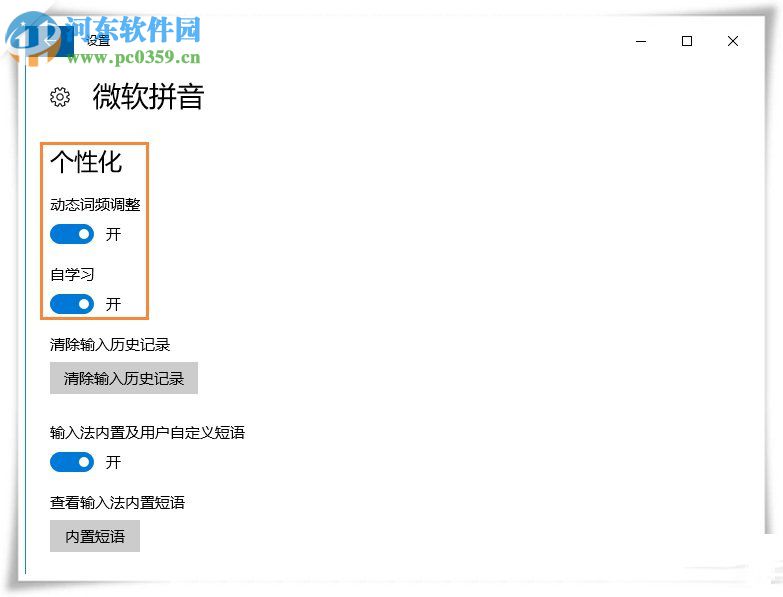
以上就是Win10微軟輸入法設置記住打字習慣的教程,用戶按照·以上方法設置后,微軟輸入能夠自動記住您的打字習慣,極大的提高了輸入效率。

 網公網安備
網公網安備